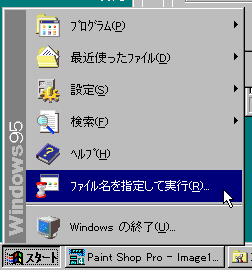
「名前」にwinipcfgと入力し、OKを押します。
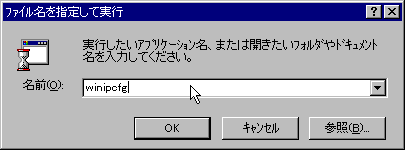
出てきたウインドウのアダプタアドレスの欄に表示されているものがイーサネットアドレスです。
- ※ アダプタが「PPP Adapter.」になっている場合、他の正しいアダプタを選んでください。
※ 44-45-53-54-00-00 は PPP Adapter なので違います。
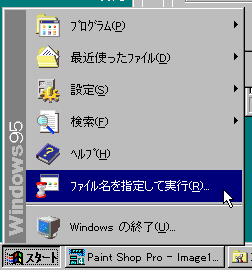
「名前」にwinipcfgと入力し、OKを押します。
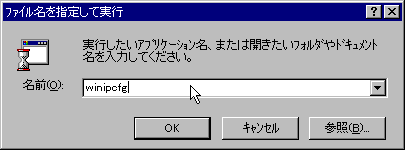
出てきたウインドウのアダプタアドレスの欄に表示されているものがイーサネットアドレスです。
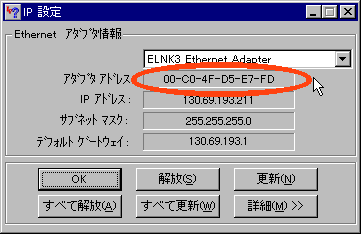
申請用紙には、このイーサネットアドレスを必ず記入してください。
IPアドレスも表示されますので、申請書の「変更前IPアドレス」の欄に記入してください。
※ ここで、IPアドレスの覧が、 133.11.201.xxx (xxxの部分は任意の数)になっている場合は、すでにDHCPサービスを利用しています。DHCPサービスの申請を行っていない場合は、新規接続として申請してください。
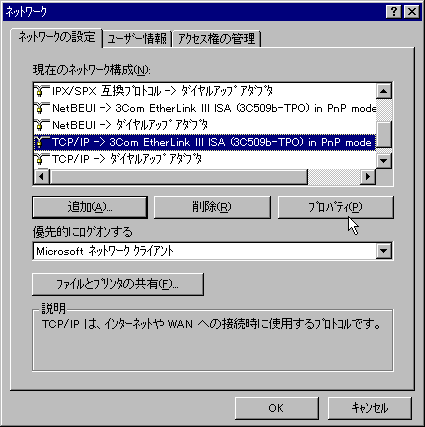
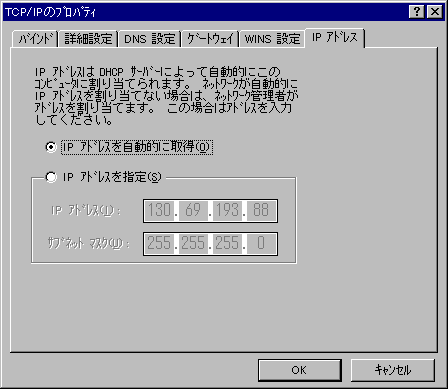
上のほうの「DNS 設定」タグを押して、「DNSを使わない」を選びます。
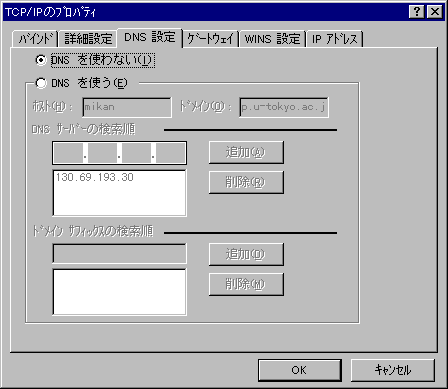
上のほうの「ゲートウェイ」タグを押して、インストールされているゲートウェイがあれば、全て削除します。
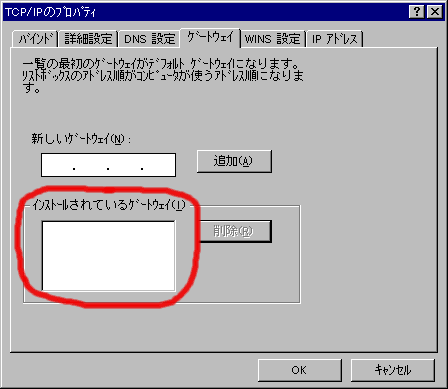
最後にOKを押してください。